Hogyan lehet helyreállítani a törölt fájlokat a Mac számítógépén

Szinte mindenki véletlenül törölte a fájlt. Akár családi képek, akár fontos dokumentumok, minden fájl csak a merevlemezen található, és az adatok nem törlődnek pontosan a törlés után. Rengeteg lehetőség van arra, hogy visszaállítsák azokat a szemétbe küldve.
Ma már néhány módot fogunk mutatni arra, hogy ezeket a fájlokat visszajuttassuk, mert még akkor is, ha a dolgokat törlik, nem mindig teljesen eltűnnek. És remélhetőleg, ha az egyik módszer nem működik, az egyik másik lesz.
Tartsa rendszeres biztonsági mentéseket, hogy megakadályozza a törlést az első helyen
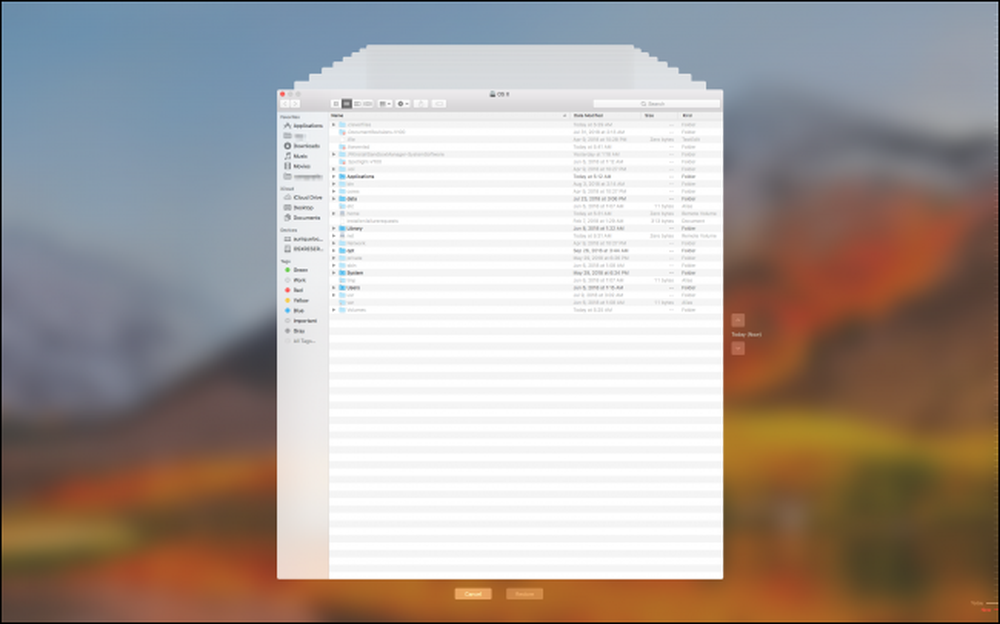
A MacOS Time Machine egy nagyszerű, beépített módja a biztonsági mentések automatikus kezelésének. Ha van egy régi külső merevlemezünk (vagy valamilyen tartalék készpénz egy újhoz), akkor csatlakoztassa azt, majd lépjen a Rendszerbeállítások> Időgép> Válasszon biztonsági másolatot. Kiválaszthatja a külső merevlemezt, és bekapcsolhatja az automatikus biztonsági mentéseket.
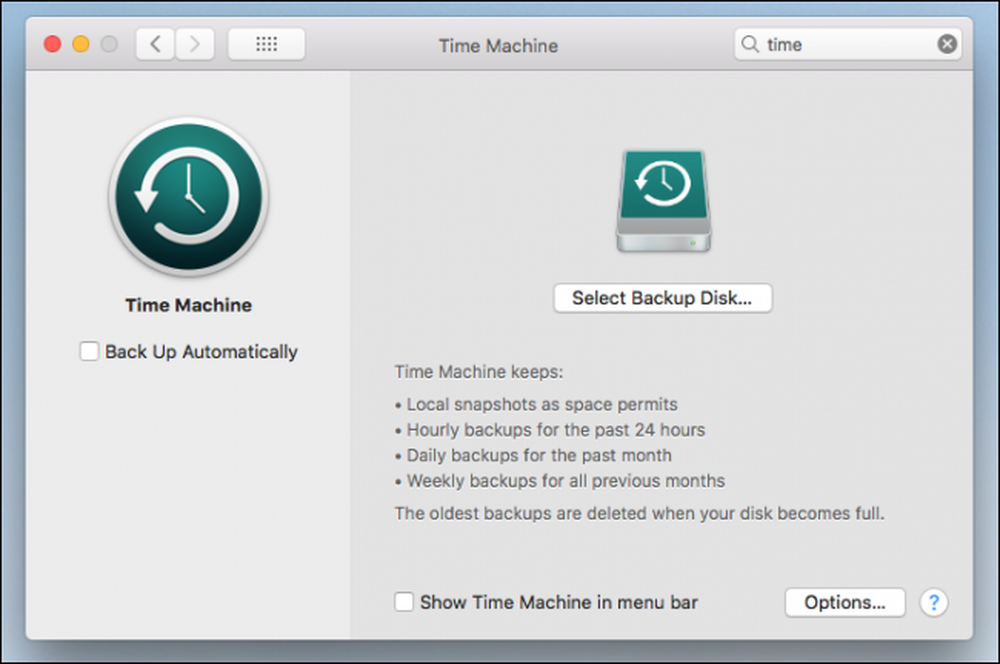
A Time Machine megőrzi számítógépe adatait biztonságosan a külső merevlemezen, és a régi verziókban böngészhet vissza időben.
Ha nem bízik meg a régi merevlemezen (vagy további helyszíni biztonsági másolatot szeretne), mindig használhat valamit, mint például az Arq, amely lehetővé teszi, hogy saját AWS S3 példánya, Google Drive vagy Dropbox segítségével készítsen biztonsági másolatot a felhőre.
Ellenőrizze a szemetet
A „Törlés” elrejtése nem törli a fájlokat. Megküldi azokat a szemétbe, amelyet kézzel kell üresen hagyni, hogy örökre megszabaduljon tőlük.
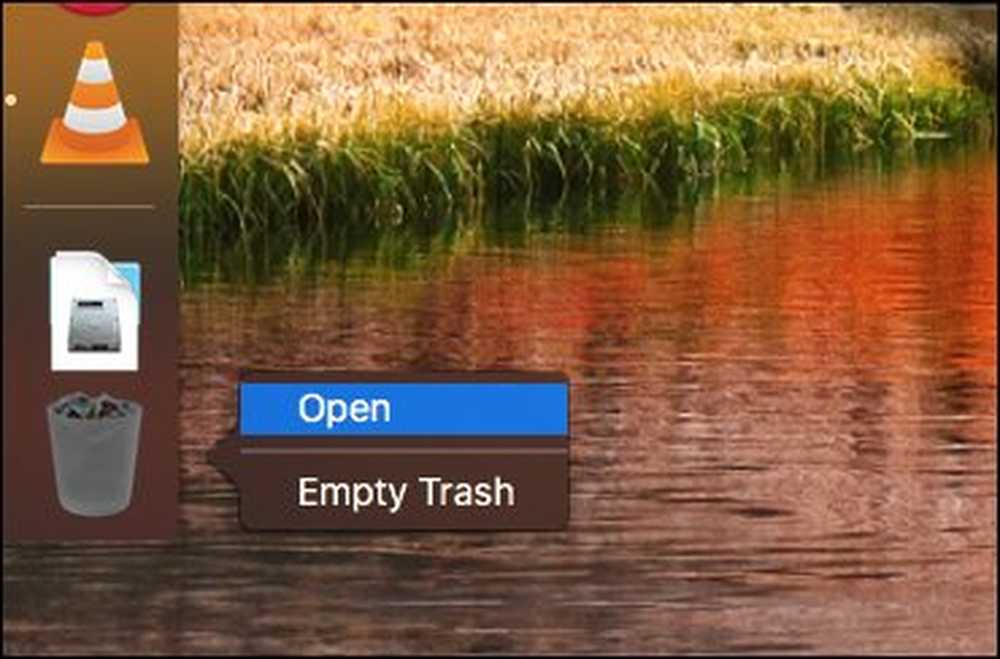
A Kuka általában a dokk végén található. Kattintson jobb gombbal, majd kattintson az „Open” parancsra. Meg kell adnia egy listát azokról a fájlokról, amelyeket nemrégiben töröltél, mivel az utoljára kiürítette. És ha egy ideig nem ürítetted ki, akkor elég sok lemezterületet kaphatsz.
Ellenőrizze az egyéb szemetes dobozokat
Ha a fájlt USB flash meghajtón vagy külső merevlemezen tárolták, akkor azok saját szemetet tartalmaznak, amellyel ellenőrizheti a törölt fájlokat. Alapértelmezésben rejtve vannak, így egy kicsit ásni kell.
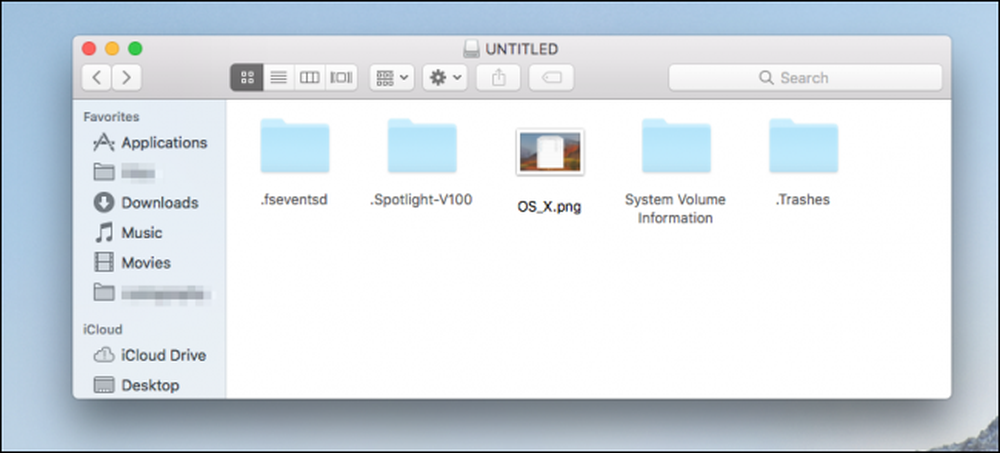
Amikor külső meghajtót használ, a Mac létrehoz egy csomó rejtett mappát, kezdve egy olyan időszaktól, amely segít a meghajtónak jobban működni a macOS-szal. Az egyik ilyen rejtett mappa „.Trashes”, és tartalmazza az adott meghajtó szemetet.
Rejtett fájlok engedélyezése a Sierra-ban vagy később
Ha a MacOS Sierra vagy újabb verzióját használja, a Finderben található rejtett fájlokat egyszerűen a SHIFT + CMD + használatával tekintheti meg. gyorsbillentyű (ez az időszak kulcs).
Ha régebbi OS X verziót használ
A Finderben a rejtett fájlokat az alábbi parancsok futtatásával engedélyezheti. Nyomja meg a Command + Space billentyűt, és írja be a „Terminal” -t. A parancssorba illessze be a két sort egyenként, és minden sor után nyomja meg az Entert:
alapértelmezett értékek: com.apple.finder írása AppleShowAllFiles TRUE killall Finder
A parancsok futtatása után meg kell találni a „.Trashes” mappát. A Finder-ből is kiürítheti az USB-meghajtón lévő helyet.
Ha le szeretné állítani a rejtett fájlok megjelenítését (ők valamilyen okból elrejtve vannak, és sokan vannak), akkor ugyanazt a parancsot futtathatja újra a Terminálban, de az első sorban a „TRUE” helyett „FALSE” -ot cserélhet:
alapértelmezett értékek: com.apple.finder írása AppleShowAllFiles FALSE killall Finder
Ez megtisztítja a dolgokat.
Ha minden más nem, használja a Lemezfúrót

Még akkor is, ha kiüríti a szemetet, a törölt fájlokat nem távolítja el azonnal a merevlemezéről. Ehelyett a macOS elérhető helyet jelöl. Adatai még mindig ott vannak, amíg valami másra nem írja felül. Ez azt jelenti, hogy ha van olyan alkalmazás, amely közvetlenül le tudja olvasni a fájlokat a merevlemezről, akkor teljes mértékben visszaállíthatja azokat, ha a törlés után elég gyorsan elvégzi ezt..
Az egyik eszköz, amely ezt nagyon jól teszi, a Lemezfúró. Megvizsgálja a merevlemezt, ha olyan fájlokat szeretne, amelyek még várnak, hogy felülírják őket, és helyreállítja azokat az Ön számára..
Ne feledje, hogy a merevlemezen feltüntetett további adatok felülírhatják a fájlokat, így ha extra óvatos, töltse le a Lemezfúrót egy másik számítógépre, és helyezze flash meghajtóra. Az utolsó dolog, amit akarsz, a letölteni kívánt adatok felülírása.
Amikor először nyitja meg, a Lemezfúró megkérdezi, hogy válassza ki a lemezt, és végezzen vizsgálatot. Válassza ki az OS X-et, ha a főlemezét szeretné beolvasni. A beolvasás néhány percet vehet igénybe, de ha elkészült, a legutóbb törölt fájlok listája jelenik meg. Ezek közül sokan junk, de ha tudod, mit keresel (például képeket), akkor rendezheti őket, és megnyithatja a kívánt mappákat. A legtöbb fájlnak az otthoni könyvtár alatt kell lennie a nevével.
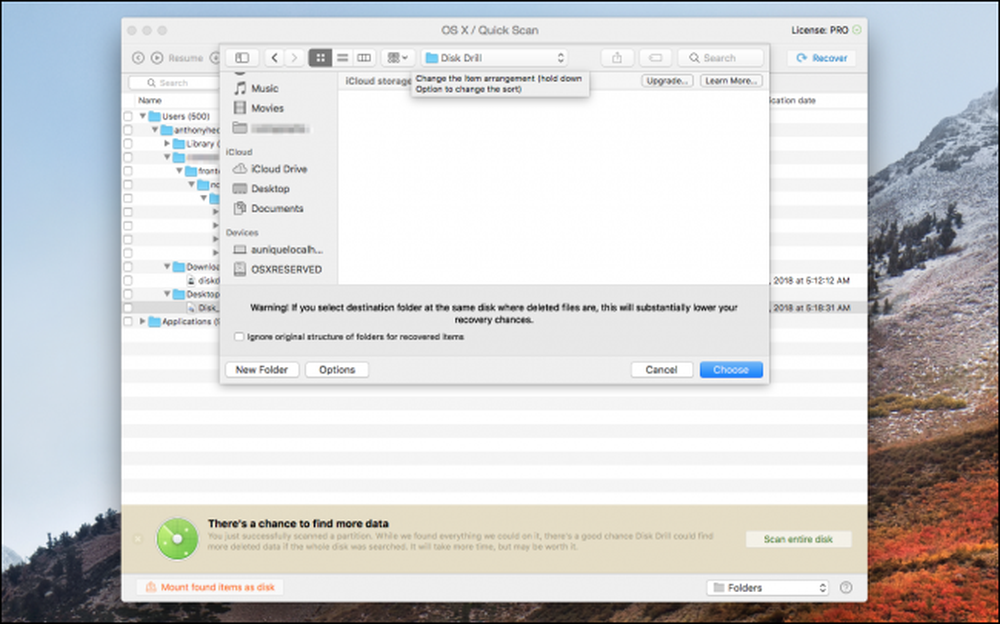
Miután megtalálta a fájlokat, kattintson a jobb egérgombbal, válassza ki a „Recover” opciót, majd válassza ki azt a könyvtárat, ahová menteni szeretné a helyreállított fájlokat. Ideális esetben külső meghajtót kell használnia, hogy megakadályozza, hogy más fájlok felülíródjanak. Ehhez a demonstrációhoz éppen a merevlemezt használtam, és jól működött.

Ha minden jól megy, látnia kell, hogy a helyreállított fájlok megjelennek a kiválasztott könyvtárban. Töröltem egy képernyőképet az asztalomon, kiürítettem a szemetet, és aztán vissza tudtam állítani a lemeztörlővel, 100% -ban érintetlenül.
A helyreállítási esélye a régebbi fájlok esetében csökken, mivel a számítógépnek több ideje volt felülírni őket - így a legjobb, ha gyorsan cselekszik, miután felfedezte, hogy véletlenül törölte a fájlt.
Ne feledje, hogy a fájlok helyreállításához meg kell vásárolni a Disk Drill teljes verzióját. Az ingyenes verzió csak fájlokat keres, és megmutatja, hogy léteznek. Ez azonban nem túl rossz, mert legalább meggyőződhet arról, hogy a fájlok megvásárlása előtt vannak.
Ez alól kivételt jelent, ha már telepítette a Disk Drill-et, a „Recovery Vault” segítségével törölheti a törölt fájlokat és mentheti a másolatot, amikor törli őket. Ez biztosítja, hogy ha véletlenül valamit eltávolít, mindig visszaállíthatja, és ez egy teljesen ingyenes funkció. Ez azonban extra merevlemez-területet használ, így nem mindenki számára.
A lemezfúró nem az egyetlen adatmentési eszköz. A PhotoRec egy ingyenes alkalmazás, amely képes visszaállítani a fényképeket és más fájlokat, bár egy kicsit bonyolultabb. Vannak más kereskedelmi lehetőségek is, mint például a Data Rescue és az EaseUS, de ezek mindegyike ugyanazzal az árponttal rendelkezik, mint a Disk Drill. Összességében sok ilyen eszköz alacsony sikerteljesítményt mutat, és a Lemezfúró jó, ha meg tudja nézni, hogy mely fájlok vannak a vásárlás előtt.
Kép Kreditek: Shutterstock




